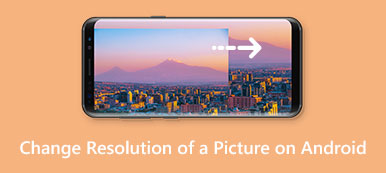Все надеются, что их фотографии будут четкими и четкими, особенно если вы фотографируете для социальных сетей. Великолепные фототехника и аппаратное обеспечение незаменимы; тем не менее, вы можете сделать что-то во время обработки ваших фотографий, чтобы убедиться, что они первоклассные. Если вы хотите улучшить четкость фотографии, вы должны внимательно прочитать это руководство и следовать ему, чтобы получить желаемый эффект самостоятельно.
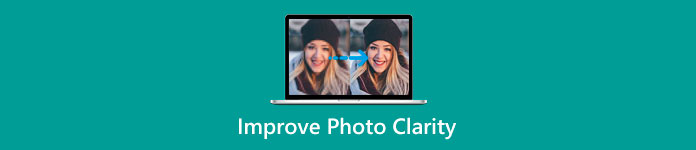 Улучшить четкость фотографий
Улучшить четкость фотографий- Часть 1: Как улучшить четкость фотографий онлайн
- Часть 2: Как улучшить четкость фотографии в Photoshop
- Часть 3. Часто задаваемые вопросы об улучшении четкости фотографий
Часть 1: Как улучшить четкость фотографий онлайн
Ясность — это техника фотографии, позволяющая регулировать яркость, контрастность и цвет ваших фотографий для получения потрясающих результатов. В большинстве случаев повышение четкости фотографии — это то же самое, что повышение резкости или масштабирование изображения. Apeaksoft Бесплатное средство масштабирования изображений является одним из лучших производителей четкости фотографий в Интернете.
 Apeaksoft Free Image Upscaler — лучшее приложение для повышения четкости фотографий
Apeaksoft Free Image Upscaler — лучшее приложение для повышения четкости фотографий- Повысьте четкость фотографий с помощью технологии искусственного интеллекта.
- Работайте онлайн и совершенно бесплатно.
- Удалите шум и размытие, улучшив четкость.
- Поддержка популярных форматов изображений, таких как JPG, PNG и т. д.
Вот шаги, чтобы использовать лучший онлайн-увеличитель четкости фотографий.
Шаг 1 Откройте браузер, скопируйте и вставьте https://www.apeaksoft.com/image-upscaler/ в адресную строку и нажмите Enter на клавиатуре, чтобы открыть приложение для четкости фотографий.
Шаг 2 Хит Загрузить свое фото кнопку и откройте фотографию, которую вы хотите улучшить. После загрузки вы увидите главное окно.

Шаг 3 Выберите нужный пресет в верхней части окна и посмотрите на эффект в Результат панель. Пока вы получаете желаемую четкость фотографии, нажмите кнопку Сохранено кнопка внизу, чтобы загрузить изображение.

Внимание: Чем выше четкость фотографии, тем больше размер файла. Поэтому вам нужно подобрать подходящую чистоту, но не самую высокую.
Часть 2: Как улучшить четкость фотографии в Photoshop
Хорошо известно, что ползунок «Четкость» в Adobe Lightroom позволяет интуитивно улучшить четкость фотографии. В Photoshop нет такой функции, хотя это фоторедактор «все в одном». Кроме того, вы можете найти параметры «Текстура» и «Четкость» в фильтре Camera Raw в Photoshop. Это звучит немного сложно. Поэтому мы делимся основным процессом повышения четкости фотографий в Adobe Photoshop ниже.
Шаг 1 Запустите Photoshop с рабочего стола, откройте проводник, найдите целевую фотографию и перетащите ее в фоторедактор. Это простой способ открыть изображение в Photoshop на Windows или Mac.
Шаг 2 Найдите Слои панель, которая обычно находится в правой части окна. Щелкните правой кнопкой мыши слой изображения и выберите Преобразовать в смарт-объект в контекстном меню. Это поможет вам отредактировать четкость фотографии неразрушающим образом.
Шаг 3 Далее перейдите к ФИЛЬТР меню в верхней строке меню и выберите Необработанный фильтр камеры, Или нажмите Ctrl + Shift + A на ПК или команда + Shift + A на Mac, чтобы быстро открыть фильтр.
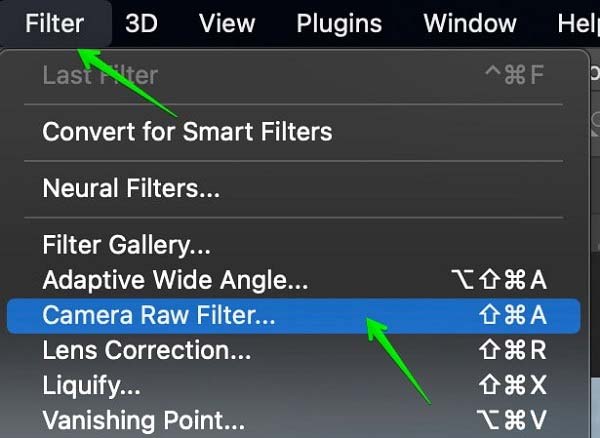
Шаг 4 Тогда вы увидите Camera Raw диалог. Найдите правую панель, прокрутите вниз, и вы найдете Текстура и ясность опции. Первый определяет, насколько контрастными краями окружены мелкие детали. Последний регулирует контраст диапазона экспозиции средних тонов. Это означает, что вы можете повысить четкость фотографии, не жертвуя своими светлыми или тенями, регулируя ясность опцию.
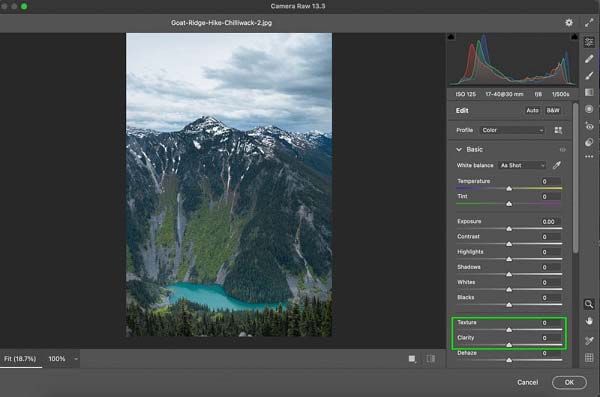
Шаг 5 Нажмите OK кнопку в диалоговом окне, пока не получите желаемый результат. Теперь вы можете выполнять другое редактирование фотографий или экспортировать изображение в виде нового файла.
Дальнейшее чтение:Часть 3. Часто задаваемые вопросы об улучшении четкости фотографий
Как добиться максимальной четкости при съемке фотографий?
Во-первых, используйте лучшее устройство, например, цифровые камеры или смартфоны. Кроме того, изучите методы фотографии, прежде чем делать фотографии. Еще один совет — добавить четкости фотографии с помощью надлежащего фоторедактора.
В чем разница между четкостью фотографии и текстурой?
Четкость и текстура являются дополнительными инструментами в обработке фотографий. Ясность намного грубее и влияет на общий цвет и насыщенность, но текстура более тонкая. Они дают один и тот же результат разными способами.
Что отличает резкость и четкость?
Четкость — это резкость, применяемая с очень большим радиусом, относительно небольшим количеством и в основном к средним тонам. Это означает, что вы должны использовать очень большую четкость, чтобы получить тот же эффект резкости, что и резкость.
Заключение
В этом руководстве обсуждалось улучшение четкости фото. Честно говоря, регулировка четкости обычно встречается только в некоторых программах для редактирования фотографий, таких как Photoshop, Lightroom и т. д. Если у вас уже есть профессиональный фоторедактор на рабочем столе, следуйте нашим инструкциям, чтобы получить желаемую четкость. Новичкам мы предлагаем попробовать Apeaksoft Free Image Upscaler. Он не только прост в использовании, но и работает онлайн бесплатно. Если у вас есть другие вопросы по этой теме, пожалуйста, оставьте свое сообщение под этим сообщением.